
音楽は、わたしたちにとって欠かせないメディアファイルのひとつです。写真や動画同様に、生活の重要な一部となり、毎日の生活で音楽を聴くことが当たり前になっています。寝る前や朝起きてこれらの曲を聞きます。イライラしているときも音楽が必要です。それでは、Androidの携帯からiPhoneに移行する場合、どうやってこれらの音楽を移動したらいいでしょうか?AndroidからiPhoneへ音楽を移すにはどう行えばいいのでしょうか?この記事を読み進めてその方法を見つけてください。
AndroidからiPhoneに音楽を移行する方法
ApowerTrans
ApowerTransは、音楽ファイルをモバイルデバイス間で直接動かすことで、すべての移行プロセスを簡単にシンプルにしてくれます。このプログラムでは移行をパソコンで行うことも可能です。しかし、アプリ版を携帯電話にインストールして、Androidの音楽をiPhoneに直接移行することをお勧めします。
- ApowerTransをiPhoneとAndroidにダウンロード&インストール。
- ApowerTransを両方のデバイスで開き、どちらの携帯電話も同じWi-Fiネットワークにつなげる。
- Androidデバイスで、右端にあるアイコンをクリックして、iOSデバイスを検索。
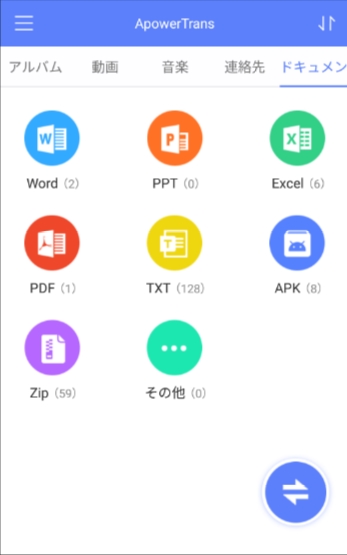
- 検索が完了したら、iOSデバイスのアイコンがインターフェイスに表示。アイコンをクリックしてAndroidをiPhoneに接続。
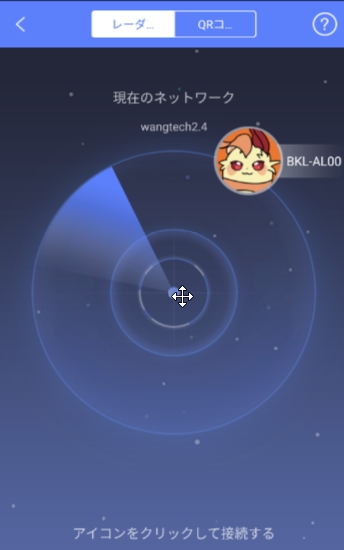
- 接続されたら、トップメニューの「音楽」 → 移行したい音楽をクリック→ 「発送」を押す → 完了。
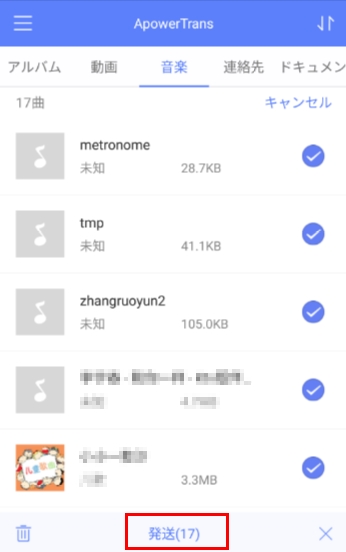
- AndroidからiPhoneへの音楽のコピーを完了させたら、上部の右端のアイコンで移行記録を閲覧してどちらのデバイスでも音楽の確認が可能。
ApowerManager
ApowerManagerは、携帯電話のためのワンストップマネジメントを目的としています。現在iOS、Android、Windows、Macに対応しており、モバイルプラットフォームを超えたファイルマネージサービスが可能です。このツールでは、携帯電話、Mac、パソコンに保存されている音楽ファイルを自由に削除、インポート、エクスポートできます。 それでは、こちらのツールを使用してAndroidからiPhoneに音楽を移行する方法を見てみましょう。
- ApowerManagerをダウンロード&インストール。無料ダウンロード
- ツールを開いて、USBやWifiでAndroidデバイスをツールに接続。このプログラムでのAndroidとiOSの接続に関する詳しい方法は、こちらの マニュアルガイドをご参照。
- 接続出来たら、「管理」メニューへ入る。
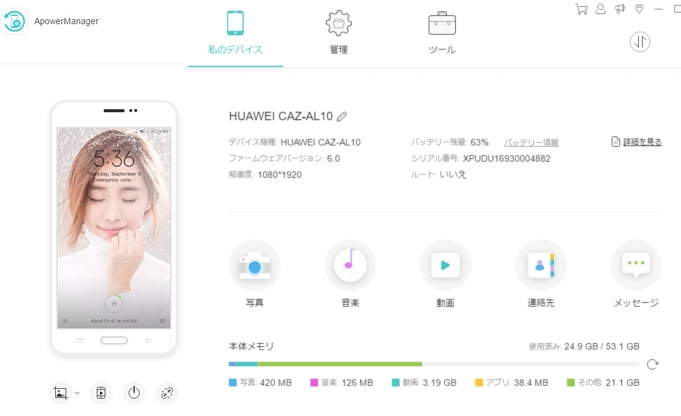
- 次に、メディアファイルが左のパネルに分類されて表示される。音楽カテゴリーへ行き移行したい音楽を選択し、「エクスポート」をクリックしてAndroidからPCへ音楽を移行。
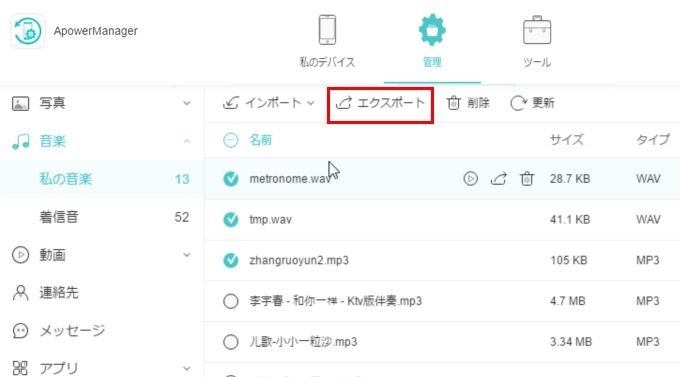
- iOSをApowerManagerに接続。下の左端にある上向きの矢印でiPhoneにスイッチ。
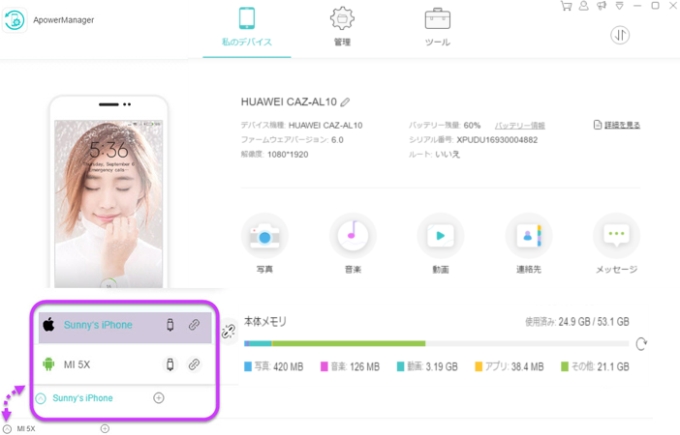
- 最後に、「インポート」をクリックして、AndroidからiOSに音楽を移行。一曲をインポートするか、フォルダごとインポートするか選択可能。
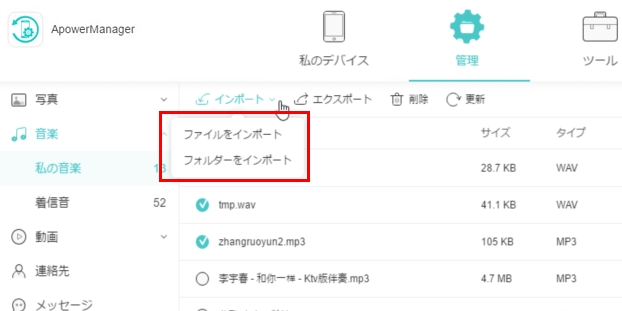
Wondershare Mobileデータ移行
Wondershare Mobileデータ移行は、ワンクリック携帯移行ツールと説明されています。ApowerManagerのようにiPhoneやAndroidに接続が可能で、2つの携帯電話間でメディアデータをワンクリックで移行できます! iOS 12やAndroid 8.0にも互換性があります。それでは、これを使ったAndroidからiPhoneへの音楽移行法をご紹介します。
- Wondershare Mobileデータ移行をパソコンにダウンロード&インストール。
- Wondershare Mobileデータ移行を開いて、USBケーブルでパソコンにiPhoneとAndroidを接続。
- うまく接続出来たら、メインパネルに2つのデバイスが表示される。「音楽」を選択し、「移行を開始」をクリック。移行プロセスが完了すると、移行されたファイルの確認が可能。
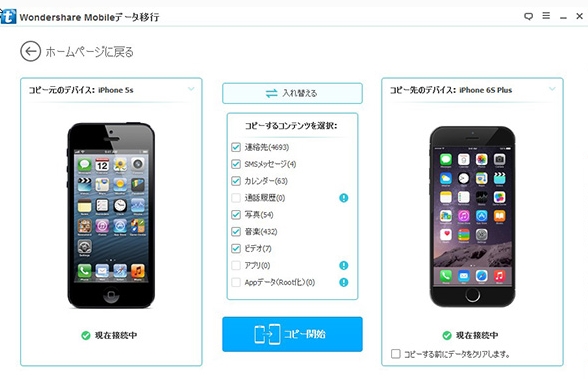
ご注意:このプログラムでは、音楽ファイルを選択できません。その為、すべての音楽ファイルを移行し、あとから選択する必要があります。
ご興味のある方に!
他のスマートツールが必要な人のために!とても役立つソフトウエアのリストをご用意しました!
- ApowerMirror – 携帯電話のスクリーンのミラーリング
- ApowerRescue – iOS用のデータリカバリー
- Android Data Recovery – Android用のデータリカバリー

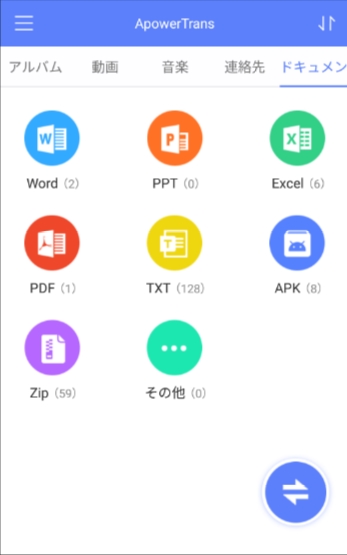
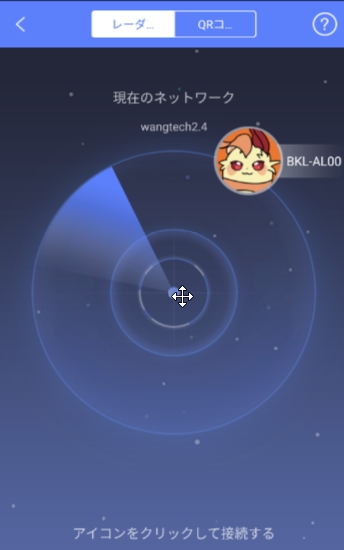
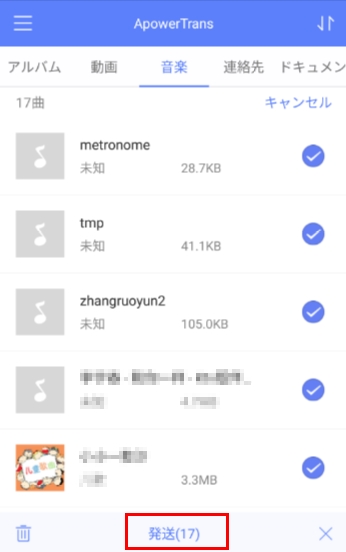
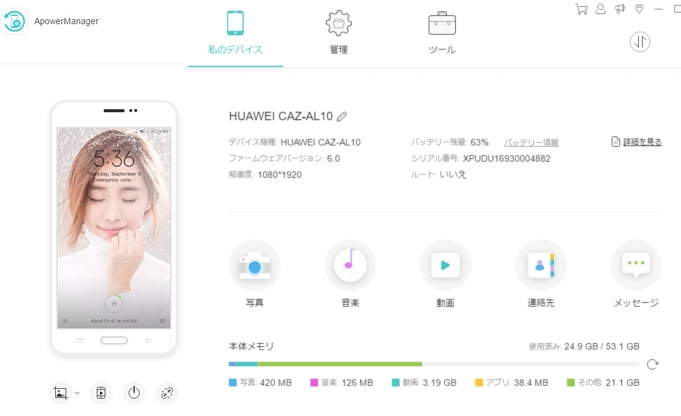
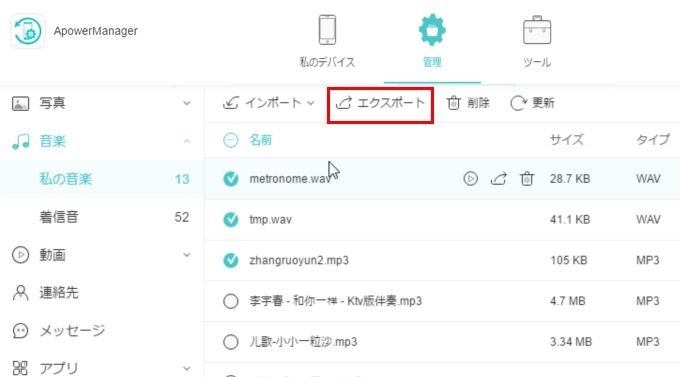
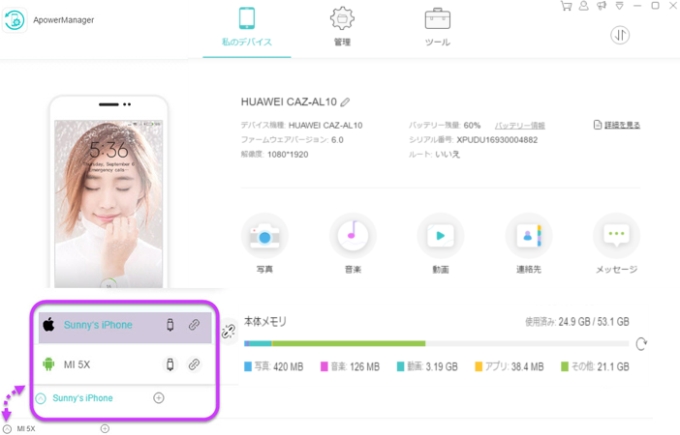
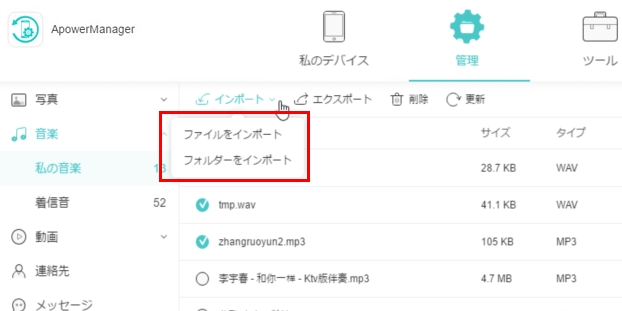
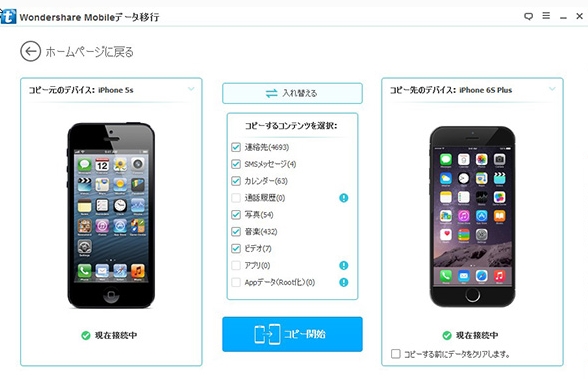

コメントを書く